Ръководство за изгаряне на изображения ISO и IMG диск в Windows 7
Една малка, но съответните функции в Windows 7 е, че тя позволява на потребителите да горят дискови изображения на CD и DVD дискове, без да се налага да инсталирате допълнителен софтуер. За да се реши този проблем Windows 7 предлага малка помощна програма Windows Disc Burner Изображение - Запис на диск с изображения в Windows, която е включена във всички версии. В тази статия ще споделя с вас това, което ISO диск, който е формат, поддържан от този инструмент и как да запишете изображението на диска с помощта на визуален интерфейс на Windows 7 и от командния ред.
Какво е образ на диска, и защо?
Image File Какво може да се запише?
В момента Изображение горелка за Windows Disc поддържа само двата най-разпространени формати. ISO и .img файлове дисково изображение.
Ако сте стигнали до тази страница, това означава, опитвайки се да намери начин да се CD или DVD. но и за други видове файлове за запис от дискови изображения, този урок няма да помогне. Опитайте вместо това, вижте тези уроци:
- Как да горят CD / DVD-дискове в Windows Media Player 12 - Научете се да записвате музика и различни аудио файлове на диск.
- Как да се запишете на DVD в Windows DVD Maker - да се научите как да записвате неподвижни изображения, филми и аудио файлове на DVD-дискове директно от Windows 7, без да се налага да инсталирате специален софтуер за тази задача.
Как да изгори ISO файл в Windows Disc Burner Изображение
Първо, отидете на файла. ISO или файл. IMG, която искате да запишете, щракнете с десния бутон на мишката и изберете "Запис на диск -. Запазете изображението на диска"
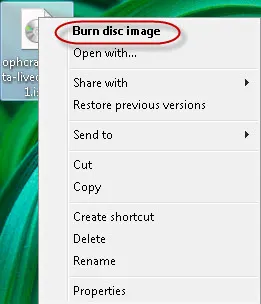
ЗАБЕЛЕЖКА: Ако сте инсталирали софтуер на трета страна, която е свързана файлове. ISO или файлове. IMG, ще намерите "Burn диск образ - Disk Image File" в менюто "Отваряне с. - Отваряне с"
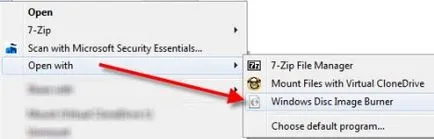
Това ще отвори Windows записване на изображения Burner заявление Disc Image. Можете да изберете устройството за изгаряне. ако имате повече от един, в падащия списък в горелката на диска. Проверете, че процесът на горене е било успешно, можете да изберете опцията "Проверка на диска след изгаряне. - Проверка на диска след записа" Поставете диска в DVD диск или CD-ROM устройството, изчакайте няколко секунди и след това натиснете бутона за запис Burn-.

Приложението ще се определи вида на диска и ако диска е презаписваем и няма съдържание, ще бъдат показани предупредително съобщение, което ви позволява да избирате между премахването на съществуващото съдържание, или не. В момента, в процеса на изгаряне, ще покаже процентът на напредък във формата на зелена LED. След приключване на процеса на запис, DVD / CD-тава се отваря автоматично, и ще видите съобщение, което потвърждава, че процесът на запис е бил успешен.
Щракнете върху бутона Close, за да излезете от приложението - Close.
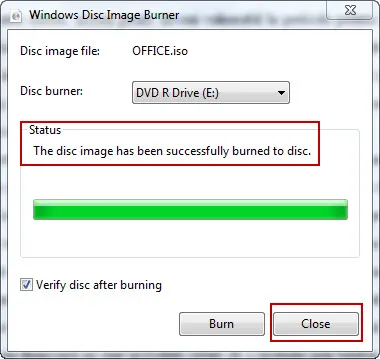
Как да изгори ISO файл от командния ред
Ако предпочитате командния ред, можете да го използвате, за да изгори .ISO файлове или .IMG. На първо място, отворете прозореца на командния ред. За да направите това, на полето за търсене на менюто Start, въведете термина "CMD" и кликнете върху първия резултат. В допълнение, можете да намерите на командния ред - командния ред в менюто Start Menu -> All Programs -> Аксесоари -> Command Prompt - Start-> Всички Programs-> Аксесоари -> Command Prompt.
Имате две възможности: да изтеглите ISO файла, определен от командния ред и след това го пише в заявлението за снимката Burner Windows Disc. След като сте настроили повече опции, или можете да запишете файла директно от командния ред. За да изтеглите специален графичен файл в Windows Disc заявление Изображение на горелката от командния ред, използвайте следната команда:
Например, графичен файл, който искам да записвате, наречена "office.iso" и се намира на D: диск в тест папка изображение - тестови изображения. Отбори, които имам да пиша.
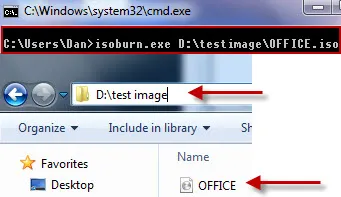
Командата не е с малки букви, което означава, че няма значение дали името на изображението или папка е с главни букви или не. След като напишете командата, и натиснете Enter, за да отворите Windows Disc Burner Изображение главния прозорец. Тук можете да изберете устройството за запис, ако имате повече от един, и можете да изберете опцията "Проверка на диска след изгаряне. - Проверка на диска след записа" След това поставете празен диск в DVD записващото устройство и кликнете върху Burn Burn-. Ако искате да запишете ISO файла директно от командния ред, трябва да използвате следната команда:
Този инструмент е идеален за всякакви писане на файлове в CD или DVD. Едно голямо предимство е, че ние говорим за Windows 7, и не е нужно да инсталирате допълнителни приложения, както и че е много лесен за използване. Има и няколко недостатъци, като например ограничена подкрепа за само две формати .ISO и .IMG. Въпреки това, поддържаните формати са много чести. и няма нужда да се записва и други видове изображения, които са редки. За други инструменти, които могат да бъдат използвани, за да записвате файлове на CD или DVD, проверете указанията по-долу.